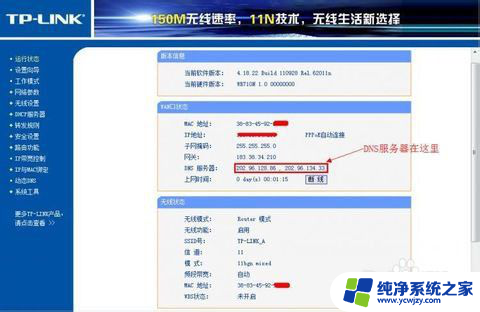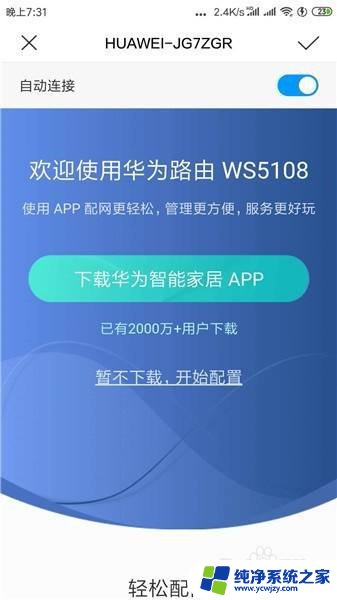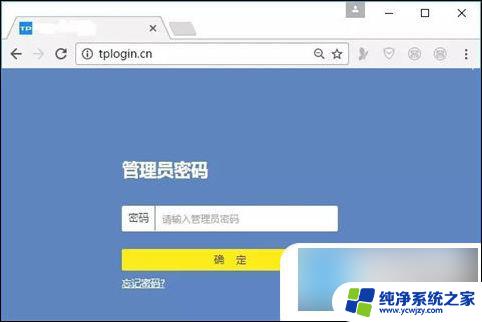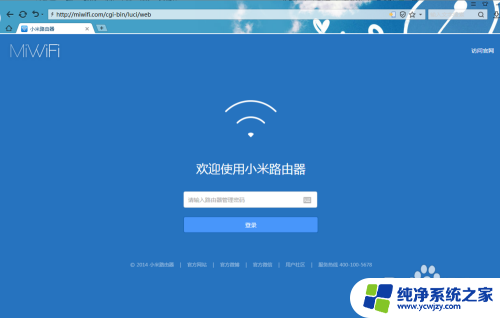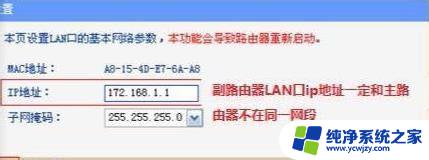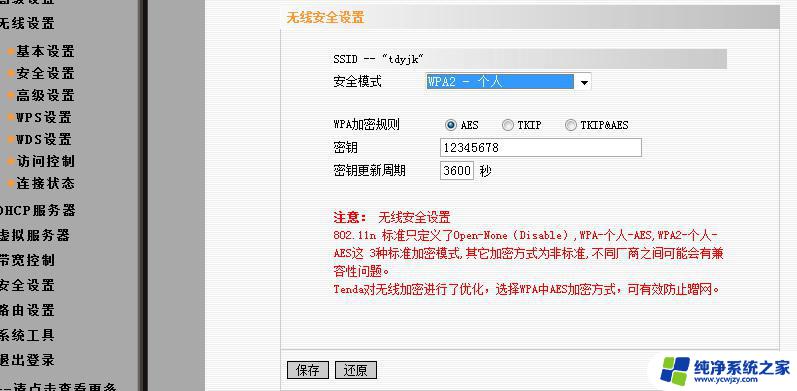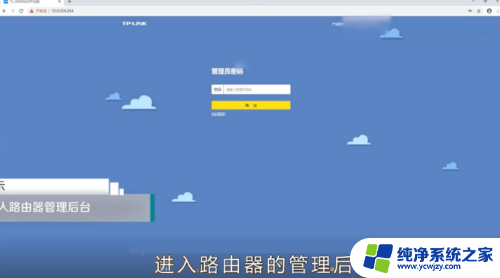无线桥接无法上网 路由器桥接上不了网原因
无线桥接是现代生活中常用的一种网络连接方式,然而有时我们会遇到无法上网的问题,其中路由器桥接上不了网是造成无线桥接无法上网的一种常见情况。这种情况可能由多种原因引起,例如无线信号弱、网络设置错误、设备故障等。解决这一问题需要我们逐一排查可能的原因,并采取相应的措施来恢复网络连接,确保我们能够畅游于互联网的海洋中。
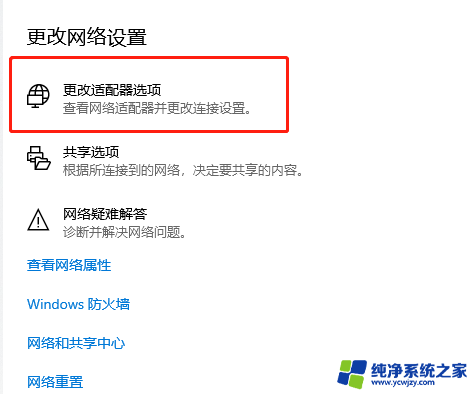
桥接成功,不能上网解决办法
排查一:检查副路由器设置
1、关闭DHCP服务器
副路由器的DHCP如果开启,电脑可能会获取到错误的网关地址,导致无法上网,因此需要将它关闭。
设置方法:我们可以通过点击DHCP服务器>DHCP服务,将DHCP服务器选择为:不启用,点击保存。
2、修改LAN口IP地址
如果主、副路由器的管理IP地址相同(以192.168.1.1为例),会引起IP地址冲突,导致电脑无法上网,因此需要将此地址修改。
修改方法:登录管理界面,点击LAN口设置,修改管理IP地址,修改完成点击保存。弹出重启提示页面时,点击确定等待重启完成。
排查二:检查主路由器设置
1、防火墙设置
请检查主路由器上是否开启了上网控制限制对应电脑上网。建议更换规则或暂不开启上网控制。
2、ARP绑定
为了防止ARP欺骗我们可以将主路由器设置IP与MAC地址绑定,也可以将ARP绑定关闭后尝试上网。注:表格提供的数据仅供参考,以实际应用为主。
排查三:兼容性问题
如果通过以上排查均无法解决问题,可能是路由器的无线通信机制的兼容性导致。可以尝试用主路由器无线WDS桥接副路由器(主、副路由器角色对调),测试是否可以正常使用。
没有桥接,不能上网解决办法
主路由ip地址改为:192.168.2.1,副路由IP:192.168.2.253(否则会与网关冲突)主路由开启DHCH,主副路由器同时开启WDS。相互扫描对方的SSIS(MAC)、并确认。其它主副保持一致。
2级路由器(原来不能上网的192.168.1.2)通过WDS无线桥接1级路由器(原来可以上网的192.168.1.1,不开WDS),2级路由器LAN口必须与1级路由器同网段(1.X),上网方式WAN口不需要设置(默认即可)今天下午自己彻底再次搞了下WDS,各类方法都试了下...
你可以把电脑设个静态ip试试,网关设成主路由地址,DNS设成主路由里面连接状态里的DNS,主的副的都设。
以上就是关于无线桥接无法上网的全部内容,如果有出现相同情况的用户,可以按照小编提供的方法来解决。